热门标签
热门文章
- 1Python 打包配置文件 setup.py 详解_python 中setup.py在哪
- 2【云原生 | 从零开始学istio】二、Istio核心特性与架构
- 3unity karting导入时的编译问题_all compiler errors have to be
- 4小程序实现无限级树形菜单_小程序 树菜单
- 5“IT小百科”之“Windows自带的服务和系统进程详解”_windows服务 打开exef进程
- 6DRF学习之权限验证(十五)_permission_classes=[isauthenticated]
- 7分布式事务概念及理论
- 8#每日一题# 25. K 个一组翻转链表 - 20191021_给你一个链表,每 k 个节点一组进行翻转,请你返回翻转后的链表。 k 是一个正整数,
- 9开源大型语言模型概览:多语种支持与中文专注
- 10Unity pc端内嵌网页插件Embedded Browser基本使用流程(转载)
当前位置: article > 正文
【UE5小技巧】影视级Lumen设置,快速表现真实场景,一分钟学会_ue很酷的设置
作者:凡人多烦事01 | 2024-02-16 06:40:10
赞
踩
ue很酷的设置
首先,打开菜单栏-编辑-项目设置

找到平台-window里面,默认RHI,选择DierctX 12
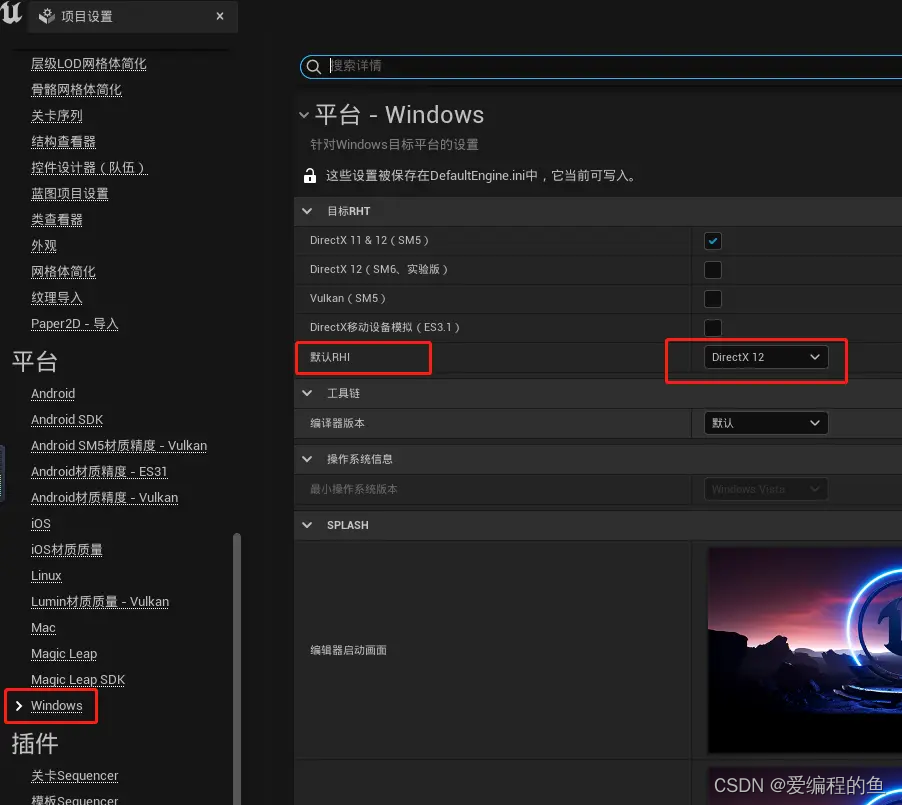
再在左边往上拉,找到渲染的设置
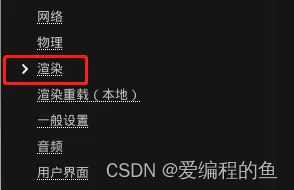
找到这个,分别都选择Lumen

接着往下拉,找到这几个,分别如图设置
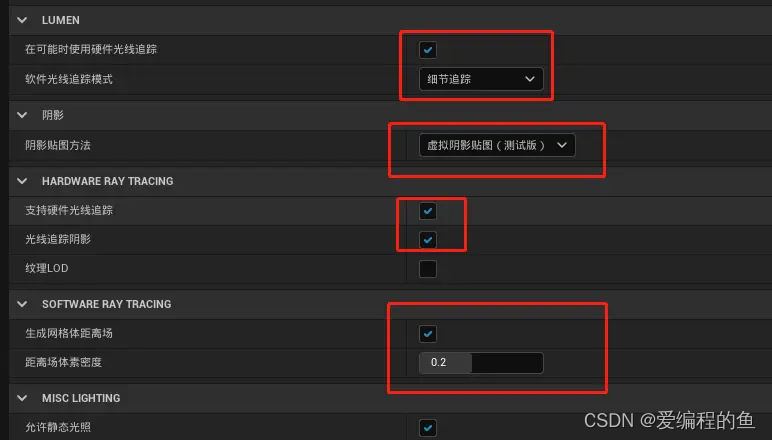
然后,由于我个人不喜欢自动曝光,我就选择关闭,这个自动曝光就好像你刚从洞里出来,眼前一片黑,然后慢慢恢复视线那种。

这些设置之后,重启软件
重启完之后,创建如图所示的后期体积
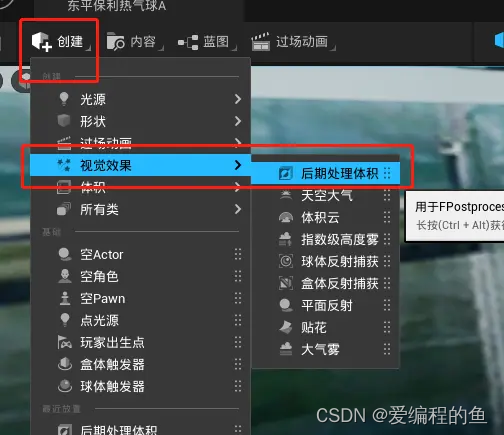
有了这个,就可以控制渲染质量了。
在世界大纲里面,找到这个“PostProcessVolime”,然后在细节里面调整
,最终采集和质量的数值,要调大,如果采集和质量不够,你的场景的灯光反射就会闪烁和有很多噪点。

然后继续往下拉,由于我的项目纯图片展示,需要截图,使用到路径追踪器(类似OC渲染器),干脆这里也设置一下。

最大反弹,和玻璃等材质有光,越小,透明材质对光的反弹越小,比如数值1的时候,是不透光的。比如我现在这个场景,就设置成了20,因为32和20而言,在一些场景中,优化的质量区别并不是太大。
像素采样,默认是16384,可以在前面打勾,然后自定义,数值越小就越快,但细节丢失就更多。比如我现在的场景,我就设置成了20,因为我的3070显卡,16384的话,可能要渲染很长一段时间.....
之后,就等进度条结束,自动消失,就表示渲染完毕,然后,你就可以拿随便哪个截图工具来敷衍客户了
如果需要看到路径追踪器的进度条,就在CMD输出指令:r.PathTracing.ProgressDisplay 1
声明:本文内容由网友自发贡献,不代表【wpsshop博客】立场,版权归原作者所有,本站不承担相应法律责任。如您发现有侵权的内容,请联系我们。转载请注明出处:https://www.wpsshop.cn/w/凡人多烦事01/article/detail/91559
推荐阅读
相关标签


